Rumah >tutorial komputer >pengetahuan komputer >Bagaimana untuk menyelesaikan masalah anak panah putih pada ikon desktop win11? Analisis masalah anak panah ikon desktop win11 menjadi putih
Bagaimana untuk menyelesaikan masalah anak panah putih pada ikon desktop win11? Analisis masalah anak panah ikon desktop win11 menjadi putih
- WBOYWBOYWBOYWBOYWBOYWBOYWBOYWBOYWBOYWBOYWBOYWBOYWBke hadapan
- 2024-03-28 10:11:311484semak imbas
Apabila menggunakan pengepala tajuk ikon desktop Win11, kadangkala anda akan menghadapi masalah mengubahnya menjadi putih. Ini boleh memberi kesan kepada pengalaman pengguna, tetapi nasib baik, terdapat penyelesaian. Artikel ini akan memperkenalkan anda secara terperinci cara menyelesaikan masalah pengepala tajuk ikon desktop Win11 menjadi putih. Selepas membaca artikel ini, anda akan dapat menyelesaikan masalah ini dengan mudah dan meningkatkan kesan paparan desktop anda. Mari kita lihat penyelesaiannya!
Analisis masalah anak panah ikon desktop win11 menjadi putih
Kaedah 1:
1 Mula-mula, klik kanan pada ruang kosong pada desktop dan buat dokumen teks baharu.
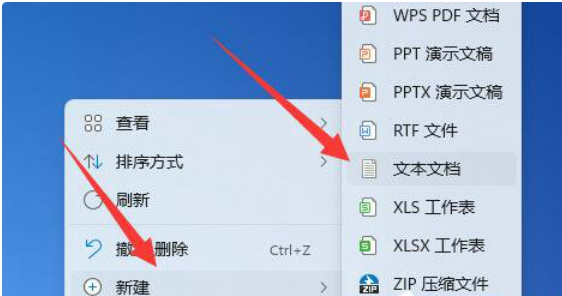
2. Selepas dibuka, masukkan yang berikut:
@echo off
taskkill /f /im explorer.exe
CD /d %userprofile%AppDataLocal
/dEL Icon .exe
pelaksanaan cho selesai
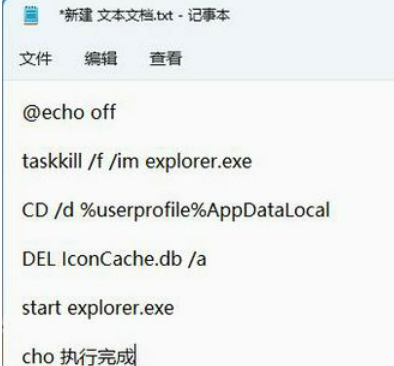 3. Selepas input selesai, simpannya.
3. Selepas input selesai, simpannya.
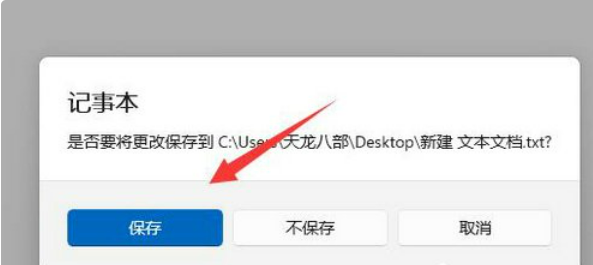 4. Cari fail, klik kanan dan pilih Namakan semula.
4. Cari fail, klik kanan dan pilih Namakan semula.
 5 Kemudian tukar sambungan failnya kepada .bat.
5 Kemudian tukar sambungan failnya kepada .bat.
6 Selepas penamaan semula selesai, klik dua kali fail untuk menjalankannya.
Kaedah 2:
1. Buka lokasi fail pintasan putih.
2. Salin laluan fail.
3. Klik kanan untuk memasuki halaman sifat aplikasi.
4 Klik untuk membuka halaman untuk menukar ikon.
5. Tampalkan kandungan yang disalin ke lokasi yang sepadan.
6. Tambahkan nama fail itu sendiri, seperti yang ditunjukkan dalam gambar.
7 Klik OK dan ikon akan muncul secara bebas dan klik OK.
8 Klik Guna pada halaman sifat untuk memulihkan.
Atas ialah kandungan terperinci Bagaimana untuk menyelesaikan masalah anak panah putih pada ikon desktop win11? Analisis masalah anak panah ikon desktop win11 menjadi putih. Untuk maklumat lanjut, sila ikut artikel berkaitan lain di laman web China PHP!

